Cara transfer data dari smartphone lama ke Samsung Galaxy S7
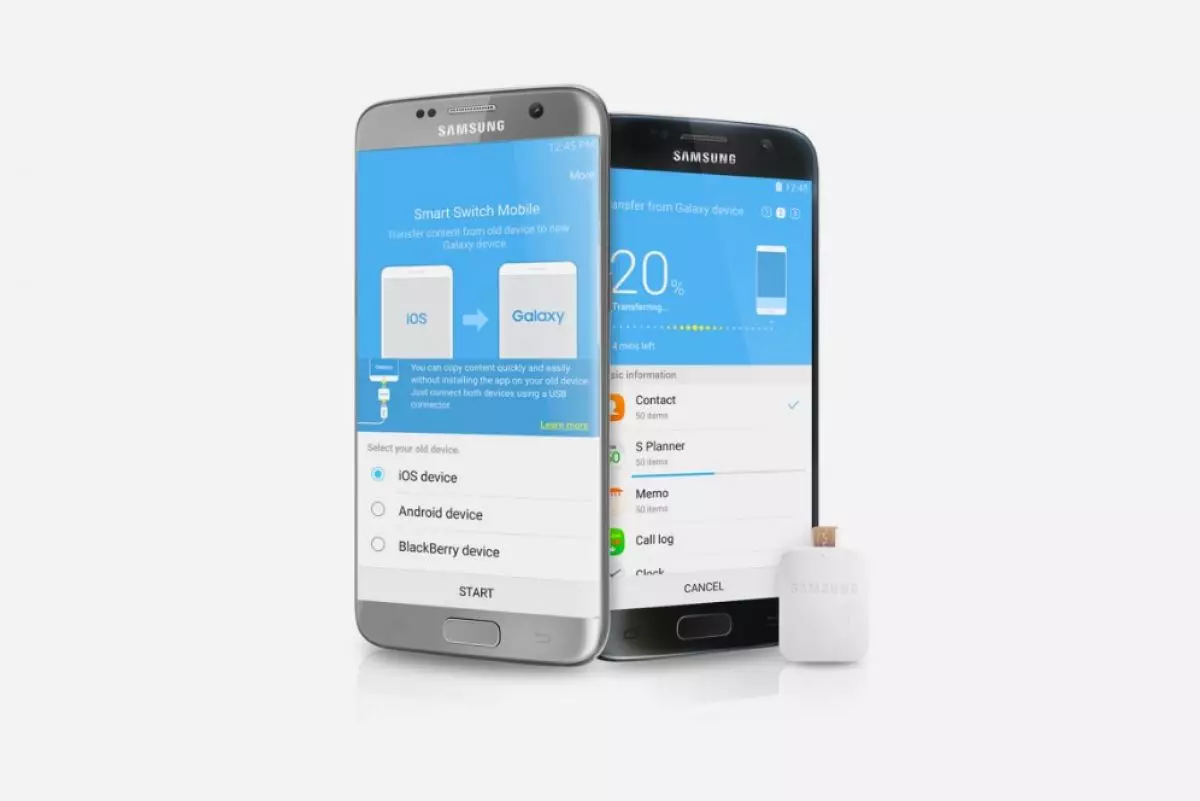
Samsung Smart Switch © 2016 samsung.com
Techno.id - Terkadang, kalau mau beli smartphone baru itu yang paling disesalkan adalah data pada smartphone lama. Mengapa demikian? Karena data-data di smartphone lama, pasti menyimpan banyak kenangan yang sayang untuk dibuang. Namun, jika Anda sudah bertemu dengan aplikasi Samsung Smart Switch, semua itu tak perlu dikhawatirkan.
Aplikasi Samsung Smart Switch yang dikenal sebagai media transfer ini sekarang sudah tersedia secara pra-install di dalam Samsung Galaxy S7. Jadi, apabila salah satu dari Anda ingin membeli Samsung Galaxy S7, Anda bisa langsung memindahkan data-data smartphone lama Anda ke smartphone tersebut. Namun, Anda juga jangan lupa, sebelumnya, install dulu aplikasi Samsung Smart Switch di smartphone lama Anda.
-
3 Metode transfer data dari iPhone ke Android secara nirkabel Kamu bisa dengan mudah mentransfer data dari perangkat iPhone ke Android
-
Begini cara transfer aplikasi dari smartphone Android lama ke baru Caranya nggak ribet.
-
Cara mudah mentransfer semua data ke perangkat Android baru Solusi bawaan dan aplikasi pihak ketiga memudahkan proses transfer data antarsmartphone
Data yang bisa dipindahkan dari smartphone lama ke Samsung Galaxy S7 juga beraneka ragam, di antaranya pesan, foto, musik, video, dan rekaman panggilan telepon. Begitu juga dengan model smartphone lama Anda. Samsung Smart Switch tidak hanya untuk perangkat Samsung saja melainkan beberapa model smartphone, seperti iOS dan BlackBerry.
Cara transfer data
Agar Anda tidak kebingungan dalam melakukan transfer data, tim Techno.id akan memberikan panduan singkat bagaimana cara transfer data dari smartphone lama ke Samsung Galaxy S7. Kami ambil contoh, transfer data dari smartphone Android lama ke Samsung Galaxy S7.
Untuk melakukan transfer data, pertama-tama Anda harus memastikan bahwa sistem operasi Android Anda setidaknya sudah menjalankan Android 4.0 atau lebih dari itu. Kemudian, pilih salah satu media transfer, apakah itu Wi-Fi, kabel data, atau kabel USB OTG. Setelah itu, buka aplikasi Samsung Smart Switch pada smartphone lama Anda dan ikuti langkah-langkah selanjutnya yang ditampilkan oleh aplikasi tersebut.

Bagaimana mudah bukan? Anda tinggal menghubungkan kedua perangkat, lalu memilih data yang hendak ditransfer dan aplikasi akan langsung memindahkannya ke Samsung Galaxy S7. Cara seperti ini juga berlaku untuk semua smartphone yang mendukung aplikasi Samsung Smart Switch.
RECOMMENDED ARTICLE
HOW TO
-

Cara login WhatsApp Web tanpa menggunakan HP, simpel dan aman dengan trik ini
-

10 Aplikasi Android penghitung kalori demi diet aman saat Idul Fitri, jangan sampai gagal
-

10 Game Android Seru untuk 4 pemain atau lebih ini dijamin bikin silahturahmi makin asyik
-

10 Gaya selfie seru bersama sahabat saat mudik lebaran, kangen langsung hilang!
-

20 Cara antisipasi agar HP tetap bisa internetan saat perjalanan mudik, bikin hati jadi tenang
TECHPEDIA
-

Cara download game PS2 dan PS3 di laptop dan HP, bisa main berdua
-

10 Fitur canggih iPhone 16E, bakal jadi HP Apple termurah di bawah Rp 10 juta?
-

10 HP Xiaomi in bakal kebagian AI DeepSeek, bisa kalahkan AI dari Google atau ChatGPT?
-

Waspada, undangan pernikahan palsu lewat HP ini berisi virus berbahaya
-

Bocoran Smartphone Samsung layar lipat tiga, dari HP kecil jadi tablet layar lebar
LATEST ARTICLE
HOW TO Selengkapnya >
-
![Cara login WhatsApp Web tanpa menggunakan HP, simpel dan aman dengan trik ini]()
Cara login WhatsApp Web tanpa menggunakan HP, simpel dan aman dengan trik ini
-
![10 Aplikasi Android penghitung kalori demi diet aman saat Idul Fitri, jangan sampai gagal]()
10 Aplikasi Android penghitung kalori demi diet aman saat Idul Fitri, jangan sampai gagal
-
![10 Game Android Seru untuk 4 pemain atau lebih ini dijamin bikin silahturahmi makin asyik]()
10 Game Android Seru untuk 4 pemain atau lebih ini dijamin bikin silahturahmi makin asyik
-
![10 Gaya selfie seru bersama sahabat saat mudik lebaran, kangen langsung hilang!]()
10 Gaya selfie seru bersama sahabat saat mudik lebaran, kangen langsung hilang!

















